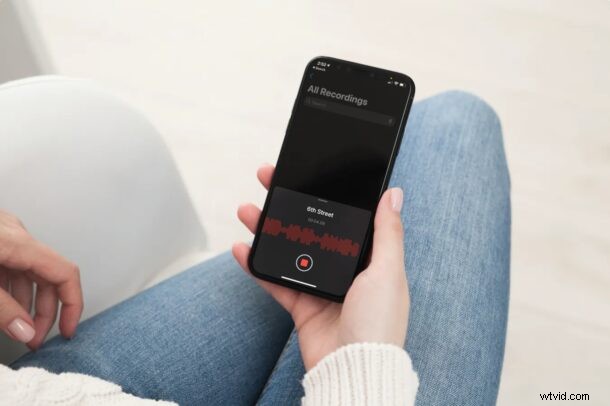
Se sei qualcuno che utilizza l'app Memo vocali integrata, potresti aver notato come le registrazioni audio a volte prendono il nome dalla tua posizione. Quindi, stai cercando di impedire ai memo vocali di usare il nome della tua strada o il nome dell'edificio per la tua prossima registrazione? Questo è ciò di cui parleremo qui.
L'app Memo vocali utilizza la posizione del tuo dispositivo per nominare le registrazioni, a condizione che tu abbia concesso le autorizzazioni dell'app al primo avvio. Questo potrebbe essere utile per una manciata di utenti che viaggiano e registrano i propri pensieri durante la giornata, poiché consente loro di organizzare facilmente le proprie registrazioni. Tuttavia, la maggior parte delle persone preferisce tenere nascoste queste informazioni. Se sei un fanatico della privacy che condivide le tue registrazioni con altri, potresti aver già rinominato alcuni file registrati utilizzando l'editor integrato. Farlo per ciascuna delle tue registrazioni potrebbe essere una seccatura.
Come disabilitare i nomi basati sulla posizione delle registrazioni vocali su iPhone
C'è più di un modo per impedire ai memo vocali di assegnare un nome alle registrazioni in base alla tua posizione.
- Vai a "Impostazioni" dalla schermata iniziale del tuo iPhone.
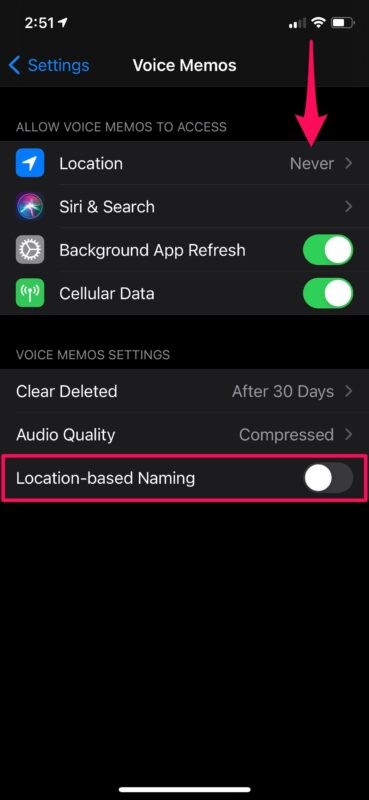
- Nel menu delle impostazioni, scorri verso il basso e tocca "Memo vocali" per procedere ulteriormente.
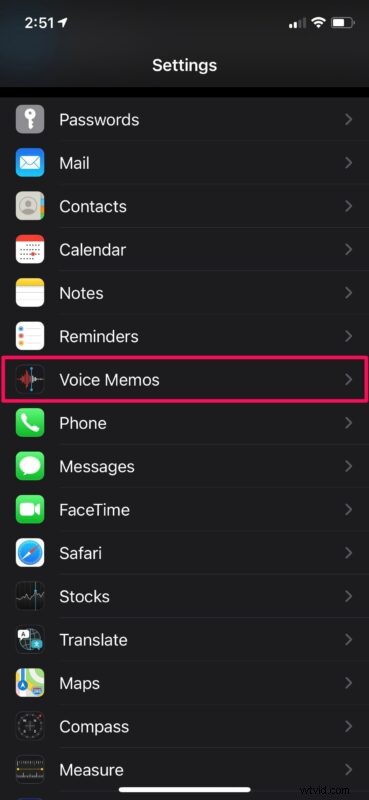
- Qui puoi utilizzare l'interruttore per disabilitare la "Denominazione basata sulla posizione" per i memo vocali. Nello stesso menu, potrai anche impostare l'accesso alla posizione per l'app su "Mai", che praticamente fa la stessa cosa.
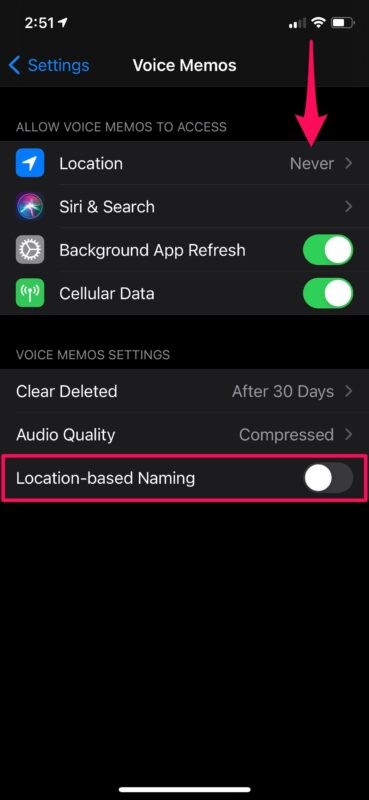
Questo è tutto. Le registrazioni vocali non avranno più il nome della tua posizione.
La prossima clip audio che registrerai utilizzando l'app Memo Vocali sarà denominata "Nuova registrazione" invece del nome della tua via o appartamento. Saranno anche nominati in ordine sequenziale, ad esempio Nuova registrazione 2, Nuova registrazione 3, ecc.
Sebbene in questo articolo ci fossimo concentrati sulla versione iPhone dell'app e sulle sue impostazioni, puoi utilizzare questi passaggi esatti per disabilitare la denominazione basata sulla posizione per i memo vocali anche su un iPad, poiché iPadOS è solo iOS rinominato e ottimizzato per i grandi -schermo tablet.
Oltre a questo metodo, puoi anche impedire ai memo vocali di assegnare un nome alle registrazioni in base alla tua posizione modificando i servizi di localizzazione del sistema. Basta andare su Impostazioni -> Privacy -> Servizi di localizzazione e modificare l'impostazione della posizione per i memo vocali su "Mai".
Speriamo di essere stati in grado di risolvere i problemi di privacy che hai avuto con l'app. Quanto spesso usi i memo vocali sul tuo iPhone o iPad? Usi un microfono esterno per registrare audio di alta qualità? Sentiti libero di condividere le tue esperienze personali e facci sapere i tuoi pensieri generali nella sezione commenti in basso.
